华硕笔记本u盘重装系统win10步骤流程
- 分类:Win10 教程 回答于: 2022年08月10日 10:21:55
工具/原料:
系统版本:Windows 10
品牌型号:华硕VivoBook14
软件版本:装机吧一键重装系统12.6.48.1900
方法/步骤:
1、在官网中下载装机吧一键重装系统软件。随后插入一个空白 U 盘,打开软件,选择制作系统,点击开始制作。

2、选择本次需要重装的win10系统,然后点击开始制作。
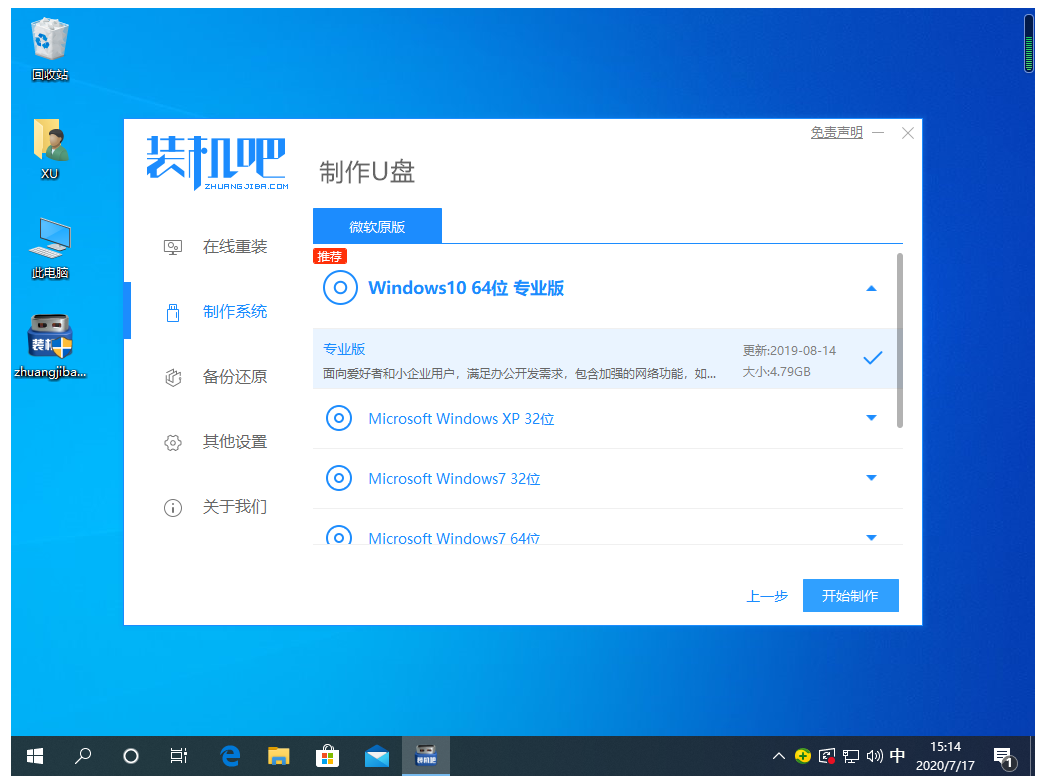 3、随后等待系统镜像文件的下载,请耐心等候。
3、随后等待系统镜像文件的下载,请耐心等候。

4、正常下载完成后软件就会开始帮助我们制作启动盘了,这个过程可能需要一些时间,请耐心等候。
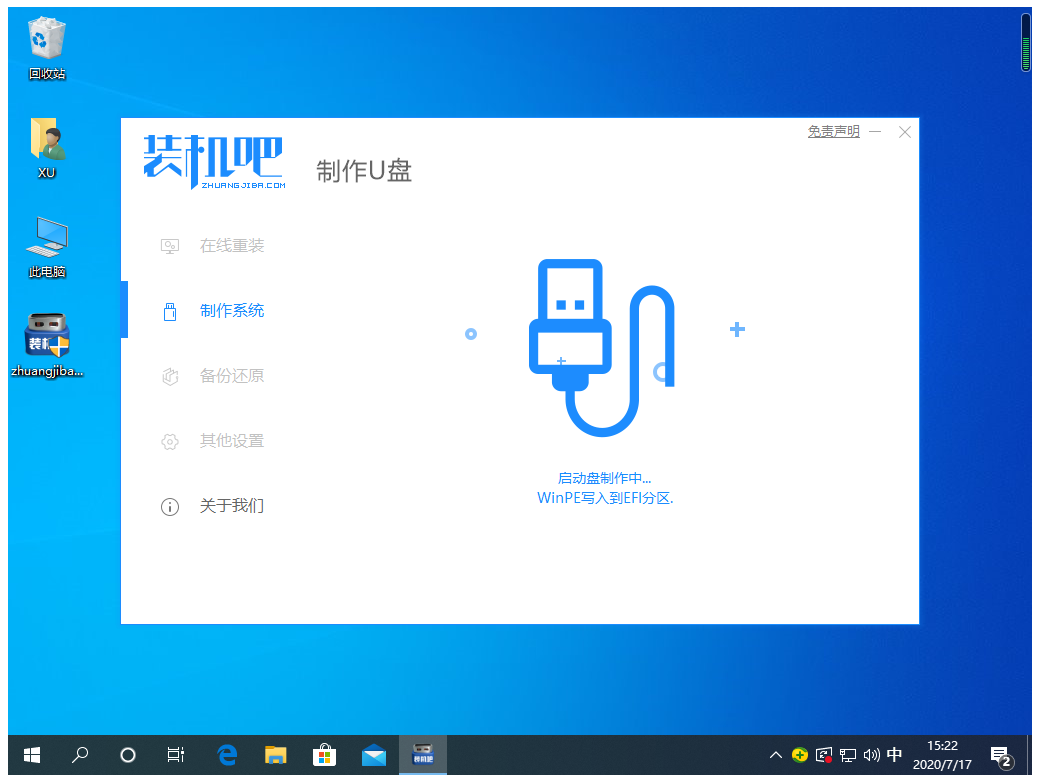 5、经过一段时间软件就会帮我们把工具制作完成了,整个过程还是非常顺便且方便的哦。
5、经过一段时间软件就会帮我们把工具制作完成了,整个过程还是非常顺便且方便的哦。
 6、随后重启电脑,将u盘设置为第一启动项。
6、随后重启电脑,将u盘设置为第一启动项。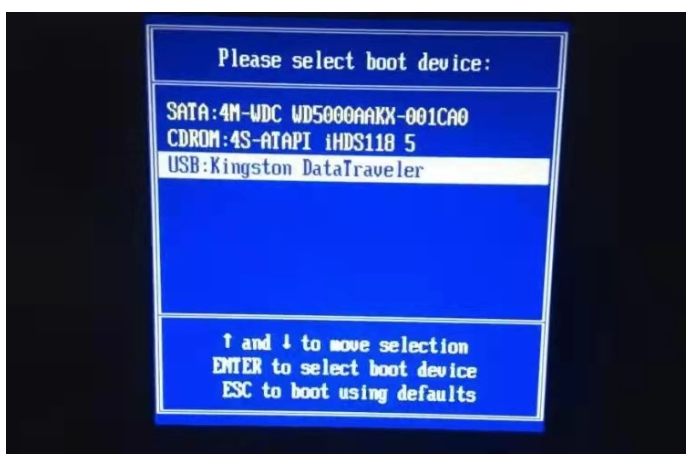
7、重启后,耐心等待系统安装过程。

8、系统安装完成后重启电脑,最终进入系统桌面则表示此次系统重装完成。

总结:以上就是华硕笔记本u盘重装系统win10的步骤流程,大家可以参考以上步骤进行win10系统重装。
 有用
26
有用
26


 小白系统
小白系统


 1000
1000 1000
1000 1000
1000 1000
1000 1000
1000 1000
1000 1000
1000 1000
1000 1000
1000 1000
1000猜您喜欢
- win10升级win11重启黑屏解决方法..2023/12/15
- 联想笔记本一键还原,小编教你怎么使用..2018/09/28
- 简述win7旗舰版升级win102023/01/02
- 2024年电脑系统升级注意事项:避免常见..2024/10/13
- win10专业版系统如何激活详细教程..2021/05/07
- win10开机黑屏没反应如何解决..2022/05/27
相关推荐
- win10重装分区的详细教程2021/06/05
- win10专业版重装系统教程2023/02/11
- 戴尔怎么重装系统win102022/10/08
- Windows10系统常见问题及解决方法..2024/09/10
- win10镜像下载2024/01/30
- win10官方,小编教你win10专业版系统..2017/12/20














 关注微信公众号
关注微信公众号



